Ao ligar o computador, você deseja acessar imediatamente seus arquivos. Mas seu computador com Windows demora tanto que você pode ter tempo suficiente para tomar duas xícaras de café e ainda ter que esperar. A boa notícia é que existem métodos diferentes que você pode tentar para ajudar a acelerar as coisas ao inicializar o computador. Portanto, da próxima vez que ligar o computador, você poderá fazer as coisas o mais rápido possível e se livrar do que está deixando o computador lento.
Como ativar a inicialização rápida no Windows 11
A inicialização rápida pode vir pré-ativada em alguns computadores, mas se você não tiver certeza se está no seu, aqui estão as etapas para verificar. Ou ative-o se não estiver ativado. Abra o Painel de controle procurando por ele na barra de pesquisa.
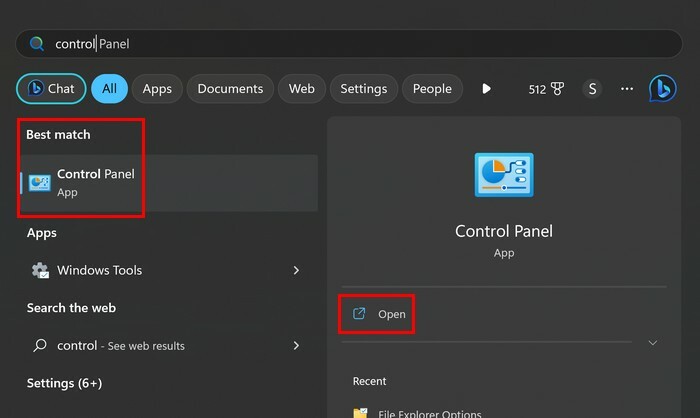
Ao abrir acesse:
- Sistema e Segurança
- Opções de energia
- Alterar o que as opções de energia fazem
- Alterar as configurações indisponíveis no momento
Debaixo de configurações de desligamento
, você deve ver o Ative a inicialização rápida opção. Marque a caixa dessa opção e clique em Salvar alterações. Você pode ficar tentado a fazer uma rota mais curta, como Painel de controle > Sistema e segurança > Alterar a função dos botões liga/desliga. Mas você pode descobrir que as opções Ativar inicialização rápida podem estar esmaecidas. Ao seguir a rota anterior, você garantirá que pode habilitá-la.Como desativar programas de inicialização no Windows 11
Você vê aplicativos que gostaria que desaparecessem na inicialização? Existem aplicativos que você precisará, mas outros apenas retardam as coisas. Você pode fazer com que alguns desses aplicativos desapareçam acessando configurações. Acesse as configurações pressionando o botão Teclas Windows + I. Ou você pode clicar no menu Iniciar do Windows e escolher as configurações. Assim que entrar, clique em aplicativos à sua esquerda, seguido por Comece.
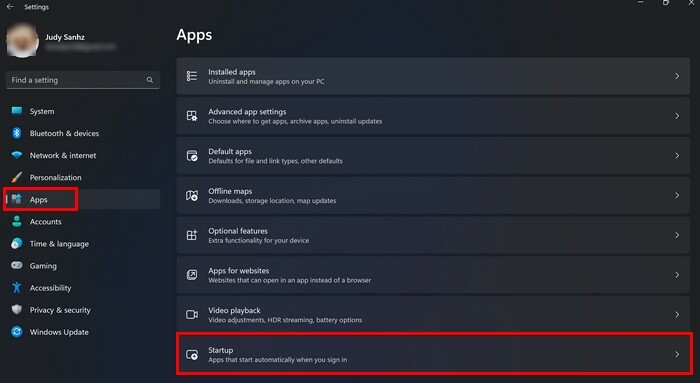
Classifique os aplicativos por impacto na inicialização e desative aqueles com maior impacto. Se você precisar ativá-los, siga as mesmas etapas e ative-os.
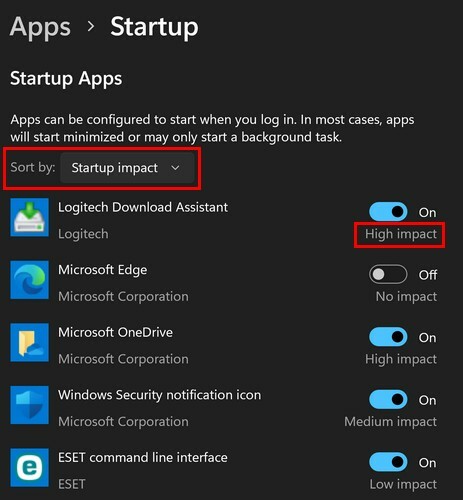
Desative os aplicativos de inicialização usando o Gerenciador de Tarefas
Se você se sentir mais confortável usando o Gerenciador de Tarefas, também poderá desativar os aplicativos de inicialização a partir dele. Clique com o botão direito na barra de tarefas e escolha Gerenciador de tarefas.
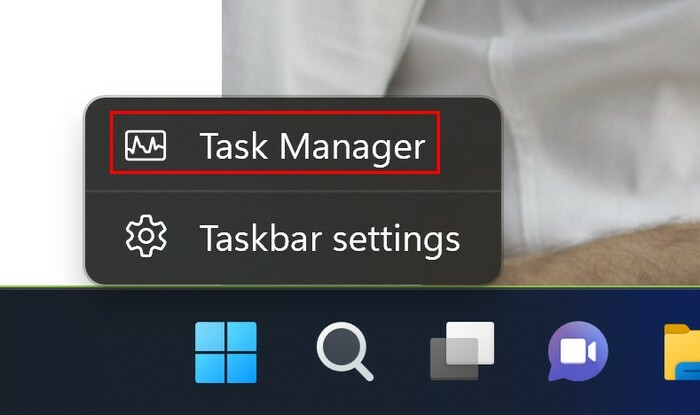
Quando o Gerenciador de Tarefas estiver aberto, clique no botão Impacto de inicialização para ver quais aplicativos têm o maior impacto.
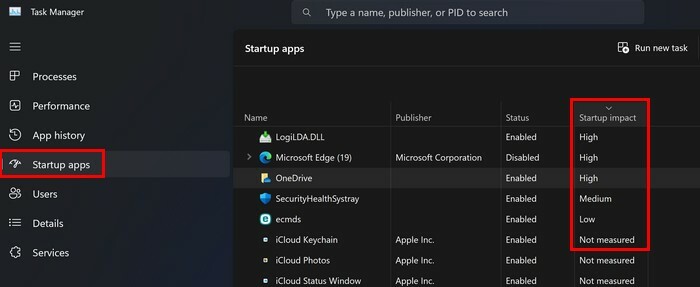
Você pode desativar o aplicativo desejado clicando nele e escolhendo o botão desativar no canto superior direito. Como alternativa, clique com o botão direito do mouse no aplicativo e selecione a opção desativar no canto superior direito. Só porque você os desativou na inicialização, não significa que você pode abri-los manualmente se precisar deles mais tarde.
Atualize o Windows para acelerá-lo
Manter seu computador Windows atualizado é sempre uma boa ideia. Você obtém as correções mais recentes e talvez a atualização pendente tenha algo que ajude no desempenho. Você pode verificar se há atualizações pendentes acessando as configurações. Abrir configurações pressionando o Windows + eu teclas ou clicando no menu Iniciar do Windows, seguido de configurações.
Assim que entrar, clique em atualização do Windows, seguido pelo Botão Verificar atualizações no canto superior direito. O Windows começará a verificar se há atualizações pendentes e, se houver, clique no botão Baixar e instalar.
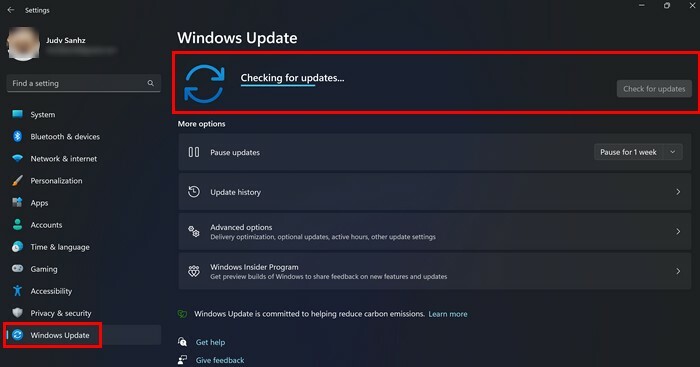
Outras dicas úteis
Se o seu computador não for um modelo recente, talvez seja hora de atualizar o hardware. Isso poderia explicar por que nada parece funcionar, não importa o que você faça para tentar acelerar as coisas. Os SSDs são muito mais rápidos, pois podem fazer coisas como ler e gravar mais rapidamente do que os HDDs. Eles também podem acessar muito mais rapidamente. Os SSDs obtêm os dados eletronicamente usando células que podem ser reescritas repetidamente, ao contrário dos HDDs que usam rotação pratos e um braço atuador para localizar os arquivos, localizando-os em um prato e movendo-os para que os dados possam ser ler.
Ambos têm o mesmo trabalho, como armazenar aplicativos, sistemas de inicialização e arquivos pessoais. Os SSDs usam uma tecnologia de armazenamento não volátil chamada NAND. Os SSDs são mais rápidos, resistentes a choques, mas são mais caros. Com os SSDs, não importa se os dados estão por toda parte, pois não conta com hardware para acessá-los como em um HDD. Se também for possível adicionar mais RAM ao seu computador, você também verá uma melhoria no desempenho geral.
O modo de suspensão também é uma opção quando você faz uma pausa no computador. A desvantagem é que seus dados serão perdidos se a fonte de alimentação for removida. Mas, se isso não for problema, você não vai precisar esperar muito para voltar ao trabalho. Se você quiser experimentar esta opção, clique com o botão direito do mouse no menu Iniciar do Windows e coloque o cursor na opção desligar ou sair e escolha Suspender.
Leitura adicional
Já que estamos falando de velocidade, aqui estão algumas dicas úteis sobre como você pode acelerar o Assistente do Google. Se você é um usuário Netflix, aqui está como você pode alterar a velocidade de reprodução do vídeo ao seu gosto. Depois, há as dicas que você pode usar quando quiser aumentar a velocidade de impressão.
Acho que já aconteceu com todos nós quando você pega um áudio do WhatsApp e passa dos cinco minutos. Se você não tem tempo para ouvi-lo em uma velocidade média, aqui está como você pode acelerá-lo. Você não viu algo que precisava ler? Lembre-se de usar a busca no topo para encontrar um artigo específico.
Conclusão
Quando você liga o computador, não tem tempo para inicializar. A boa notícia é que existem diferentes dicas que você pode tentar para acelerar o tempo de inicialização do seu computador. Pode ser tão fácil quanto desativar alguns aplicativos de inicialização ou tão caro quanto substituir algum hardware. Você não pode usar o mesmo computador para sempre, então chegará um momento em que você precisará atualizar. Quais dicas você acha úteis? Compartilhe seus pensamentos nos comentários abaixo e não se esqueça de compartilhar o artigo com outras pessoas nas redes sociais.